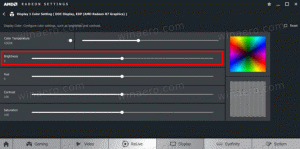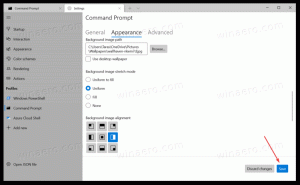Spela ett ljud för Caps Lock och Num Lock i Windows 10
Windows 10 ärver en användbar funktion från tidigare versioner av operativsystemet. Det kallas Toggle Keys. När den är aktiverad låter den dig höra ett ljud när du trycker på Caps Lock, Num Lock eller Scroll Lock på tangentbordet.
Annons
Detta kan vara användbart, eftersom du snabbt kan få veta att du av misstag har aktiverat Caps Lock eller inaktiverat Num Lock. Som alla vet, om du trycker på tangenterna Caps Lock, Num Lock eller Scroll Lock på ditt tangentbord, växlar du mellan att slå på och av lämpligt skrivläge och vissa tangenter på tangentbordet.
Funktionen Toggle Keys är inaktiverad som standard. Du kan använda antingen Inställningar, en registerjustering eller en speciell snabbtangent för att slå på eller av den.
För att spela ett ljud för Caps Lock och Num Lock i Windows 10, gör följande.
- Öppna Appen Inställningar.

- Gå till Enkel åtkomst -> Tangentbord.
- Till höger, gå till avsnittet Använd växlingsknapparna.
- Aktivera alternativet Spela ett ljud när du trycker på Caps Lock, Num Lock eller Scroll Lock.

Funktionen är nu aktiverad.
Tips: Samma alternativ finns i klassikern Kontrollpanel app, under Kontrollpanel\Ease of Access\Ease of Access Center\Gör tangentbordet enklare att använda. Det finns en kryssruta som du kan aktivera för att aktivera funktionen Toggle Keys.

Du kan också använda en speciell snabbtangent.
Använda en snabbtangent
Tryck och håll nere Num Lock-tangenten i 5 sekunder. Windows 10 kommer att visa en uppmaning att aktivera funktionen. Klicka på Ja för att bekräfta operationen.

Senare kan du inaktivera den här funktionen med antingen Inställningar eller Kontrollpanelen, enligt beskrivningen ovan.
Slutligen kan du tillämpa en registerjustering.
Aktivera växlingsnycklar med en registerjustering
- Ladda ner följande ZIP-arkiv: Ladda ner ZIP-arkiv.
- Extrahera dess innehåll till valfri mapp. Du kan placera filerna direkt på skrivbordet.
- Avblockera filerna.
- Dubbelklicka på Aktivera Toggle Keys Feature.reg fil för att slå samman den.

- För att ta bort posten från snabbmenyn, använd den medföljande filen Inaktivera Toggle Keys Feature.reg.
Du är färdig!
Hur det fungerar
Registerfilerna ovan ändrar registergrenen
HKEY_CURRENT_USER\Kontrollpanelen\Tillgänglighet\ToggleKeys
Tips: Se hur du gör gå till en registernyckel med ett klick.

Under den nyckeln skapar du eller ändrar strängens (REG_SZ) namn Flaggor. Använd följande värden:
- 59 - aktivera Toggle Keys och inaktivera genvägen Num Lock
- 58 - inaktivera Toggle Keys och inaktivera genvägen Num Lock
- 63 - aktivera Toggle Keys och Gör det möjligt genvägen Num Lock
- 62 - inaktivera Toggle Keys och Gör det möjligt genvägen Num Lock
Det är allt.